win7系统安装Adobe photoshop CC的处理技巧??
Adobe photoshop CC是一款功能非常强大的图片处理软件,可以帮助我们更好的处理图片,可是许多用户升级到win7系统之后,却不知道要怎么安装Adobephotoshop CC,方法非常简单,现在随小编一起来看看win7系统安装Adobephotoshop CC的方法吧。
1、左键双击 set-up(在"Adobe photoshop CC"中)
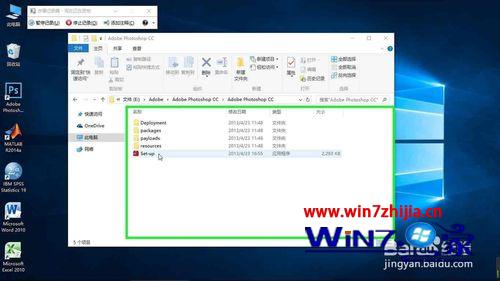
2、在"Adobe 安装程序"中,"忽略(i) (按钮)"上左键单击();
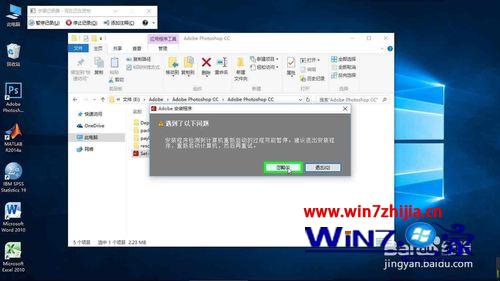
3、在"试用 我想在有限时间内试用 Adobe photoshop CC (按钮)"上左键单击(在 "Adobe photoshop CC"中);
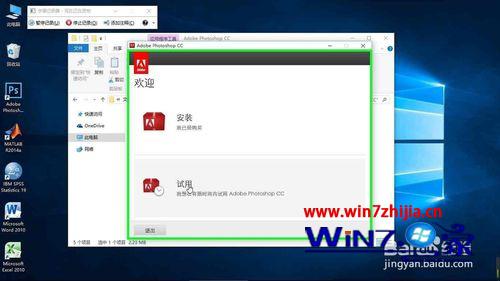
4、在"工具栏 (窗格)"上左键单击;
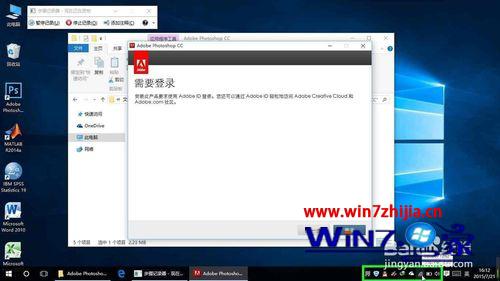
5、在"已连接 (文本)"上左键单击(在"网络连接"中);
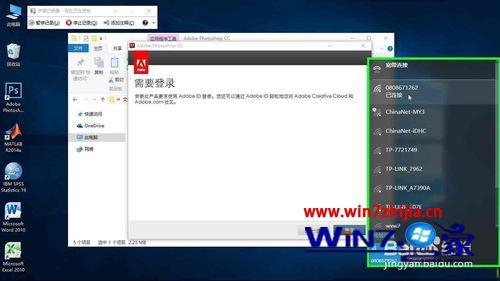
6、在"断开连接 (按钮)"上左键单击(在"网络连接"中);
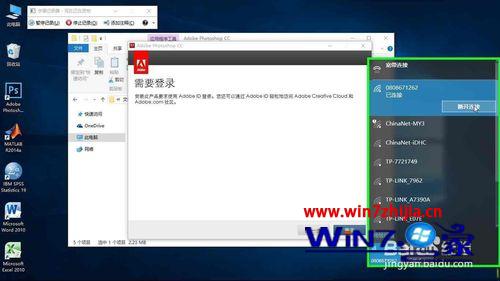
7、在"登录 (按钮)"上左键单击(在"Adobe photoshop CC"中);
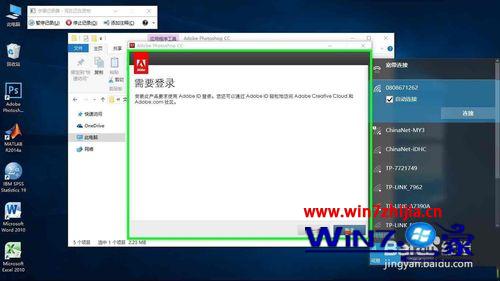
8、在"以后登录 (按钮)"上左键单击(在"Adobe photoshop CC"中);

9、在"接受 (按钮)"上左键单击(在"Adobe photoshop CC"中);
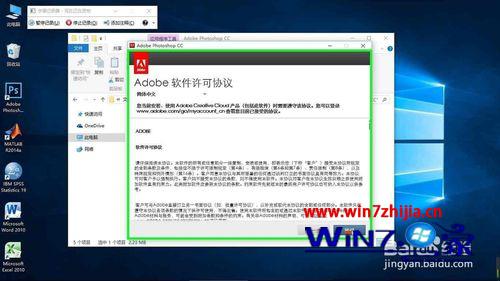
10、在"安装 (按钮)"上左键单击(在"Adobe photoshop CC"中)。
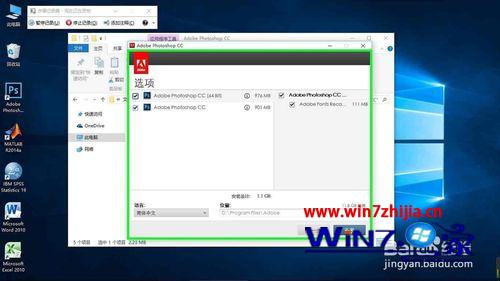
关于win7系统安装Adobe photoshop CC的方法就给大家介绍到这边了,感兴趣的用户们可以按照上面的方法步骤来进行安装就可以了。






